Скрипт резервного копирования MSSQL
Создаем директорию, в которой будем хранить скрипт резервного копирования баз данных MSSQL. Переходим в директорию и создаем файл, который будет выполнять резервное копирование. Назовем его scheduler.sql. Содержимое файла следующее:
DECLARE @path NVARCHAR(512)
DECLARE @name VARCHAR(50)
DECLARE @fileName VARCHAR(256)
DECLARE @fileDate VARCHAR(20)
SET @path = 'C:\db\'
SELECT @fileDate = CONVERT(VARCHAR(20),GETDATE(),112)
DECLARE db_cursor CURSOR FOR
SELECT name
FROM master.dbo.sysdatabases
WHERE name NOT IN ('master','model','msdb','tempdb')
OPEN db_cursor
FETCH NEXT FROM db_cursor INTO @name
WHILE @@FETCH_STATUS = 0
BEGIN
SET @fileName = @path + @name + '_' + @fileDate + '.BAK'
BACKUP DATABASE @name TO DISK = @fileName
FETCH NEXT FROM db_cursor INTO @name
END
CLOSE db_cursor
DEALLOCATE db_cursor
Этот скрипт выполняет резервное копирование всех Баз данных, кроме БД master, model, msdb, tempdb в директорию C:\db, каждая база бэкапится в отдельный файл, который имеет название БД+текущая дата.bak
Следующим шагом создаем файл с расширением файла bat и следующим содержимым:
sqlcmd -S WIN-344VU98D3RU -U sa -P Ephi4eka -i C:\sсheduler.sql
Данная строка вызывает скрипт резервного копирования баз данных, с ключом -S указываем сервер, -U пользователь, -P пароль. И еще один файл-bat для очищения директории, в которую создаются дампы баз данных. Его содержимое:
del /f /q C:\db\*.*
Установка Cobian Backup
Для резервного копирования будем использовать бесплатную программу Cobian Backup. Скачать ее можно на сайте Cobiansoft, прямая ссылка на скачивание CobianBackupInstall
Запускаем установку программы. Если планируется повторить установку с теми же настройками на других машинах, то тогда можно поставить галочку Create a script for unattended installations, в директории программы будет создан файл cbSetup.txt, для последующих установок этот файл потребуется поместить в директорию с файлом установки. Остальное оставляем по умолчанию: Выбираем установку As a service (Это необходимо для установки программы как сервис и ее автоматического запуска при перезагрузке сервера) и Use the local System account (при таком типе установки у программы нет доступа к сетевым ресурсам).
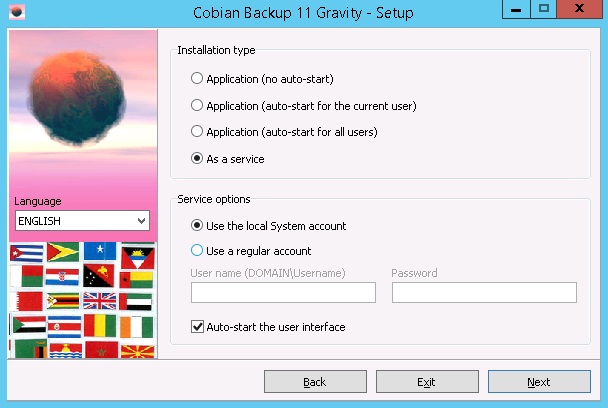
В системном трее у нас появился значок программы Cobian Backup. Запускаем программу. Создаем новое задание.
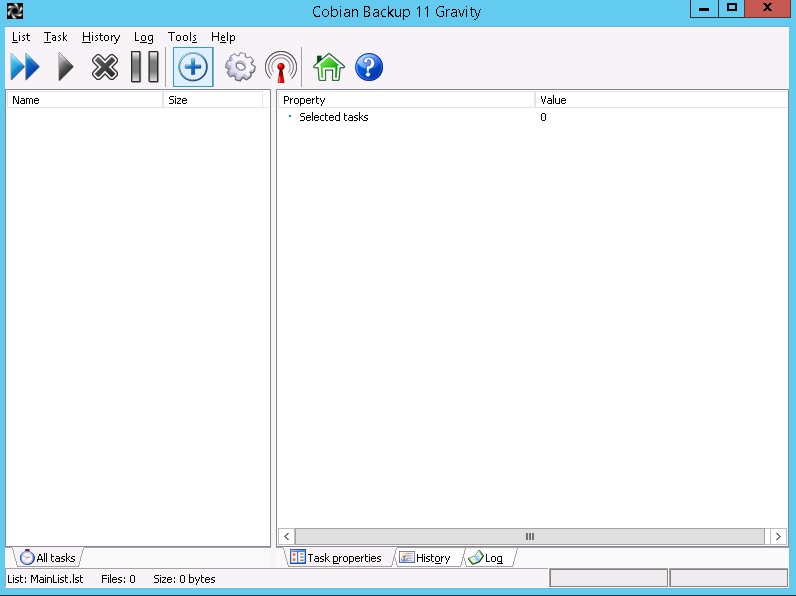
Настройка задания резервного копирования
На первой вкладке General можно задать Название задание резервного копирования. Enabled - Включает/отключает резервное копирование. Include subdirectories - Включать поддиректории в копию Create separated backup using timestamps - создание резервных копий с датой. Use file attribute logic - сохранять атрибуты файлов Use Volume Shadow Copy - использовать теневую копию, требуется в случае, если файлы, которые подвергаются копированию, могут быть заблокированы другой программой. Backup Type - тип бэкапа.
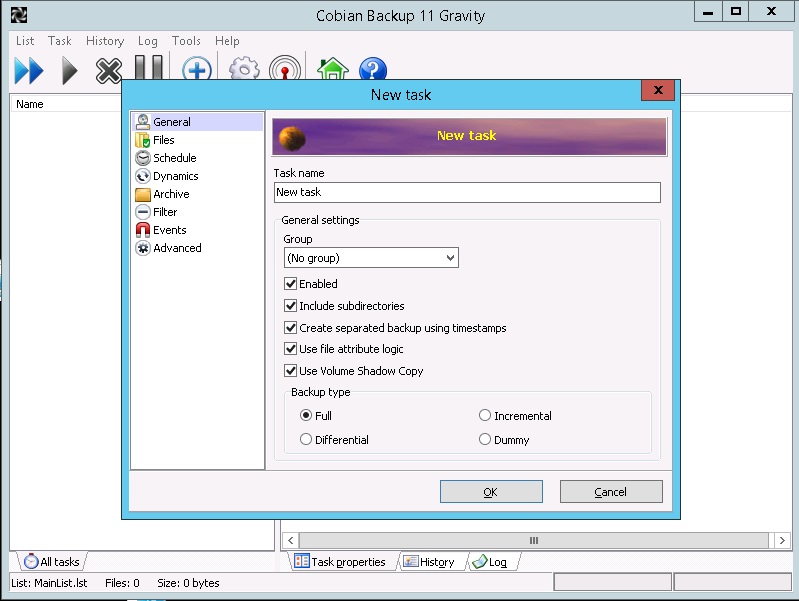
На вкладке Files добавляем файлы, которые требуется бэкапить, и директорию для хранения бэкапа, в нашем случае FTP-подключение. Не забудьте добавить директорию с копиями БД C:\db.
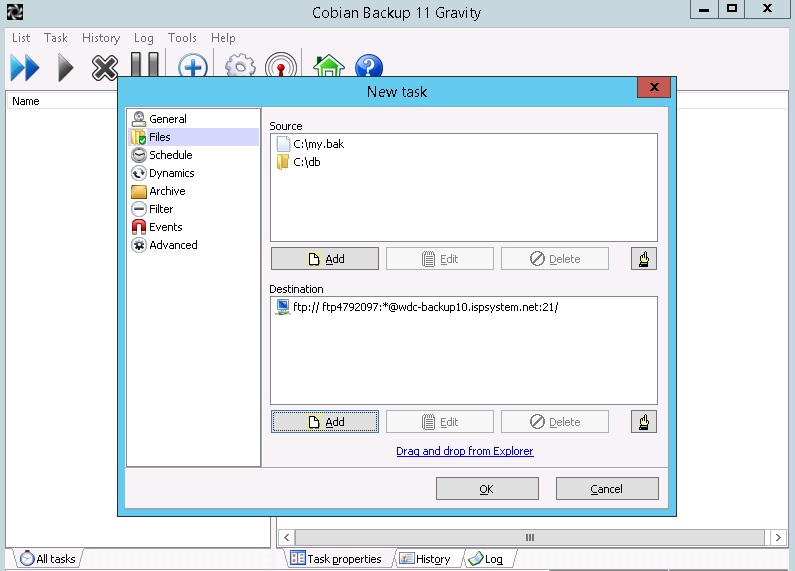
На вкладке Schedule задаем расписание для резервного копирования. Можно выполнять резервное копирование Ежедневно, Еженедельно, Ежемесячно, Ежегодно. Для каждого из типов резервного копирования поддерживается гибкая настройка.
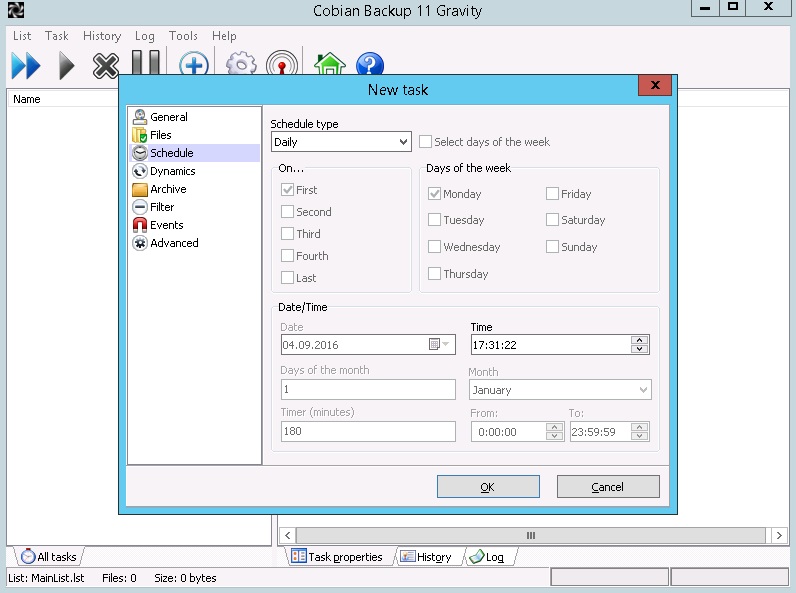
На вкладке Dynamics настраиваем количество хранимых резервных копий и приоритет задания.
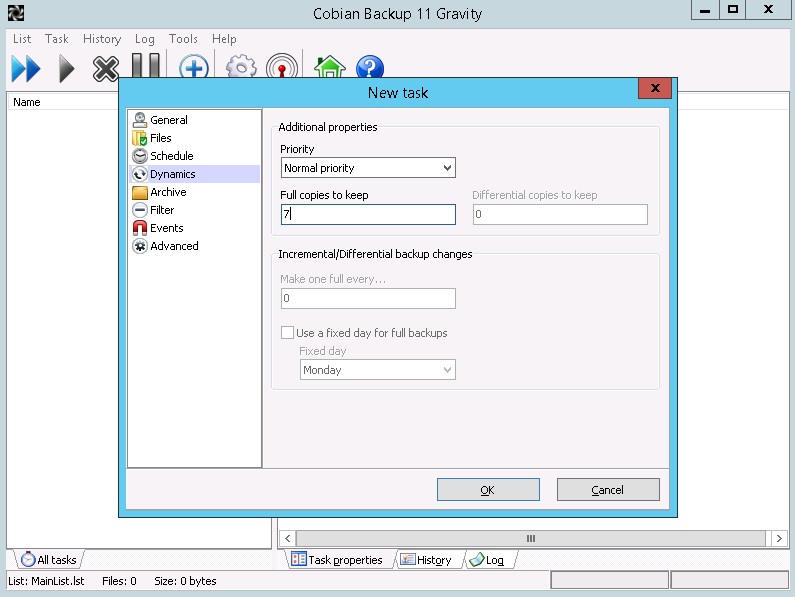
На вкладке Archive настраиваем компрессию (по умолчанию она выключена) и шифрование бэкапа.
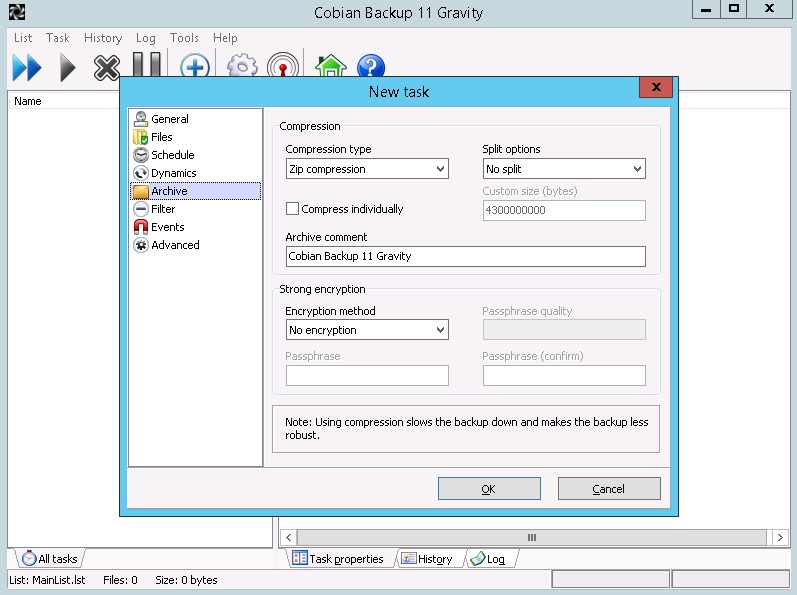
На вкладке Filter можно настроить включение/исключение файлов/директорий в копию, добавлять/исключать можно определенные файлы, по маске или больше/меньше определенного размера. На вкладке Events можно добавить действия До/после выполнения резервного копирования. В качестве действий может быть выполнение файлов, старт/стоп сервисов и выполнение команды в командной строке. Нам потребуется добавить до выполнения резервного копирования первый bat-файл, в котором создается копия БД, тип действия выбираем Execute and Wait. Аналогично добавляем второй bat-файл после выполнения бэкапа.
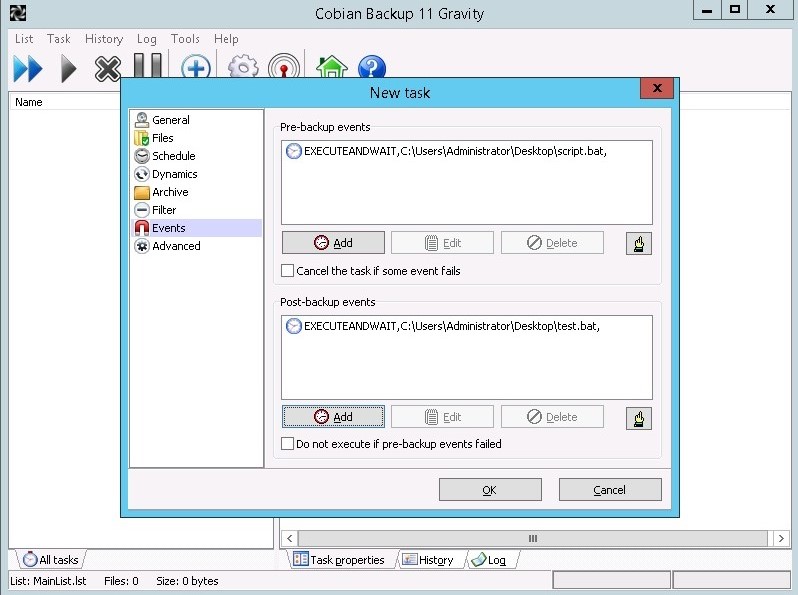
Задание резервного копирования создано. Теперь заходим в настройки программы.
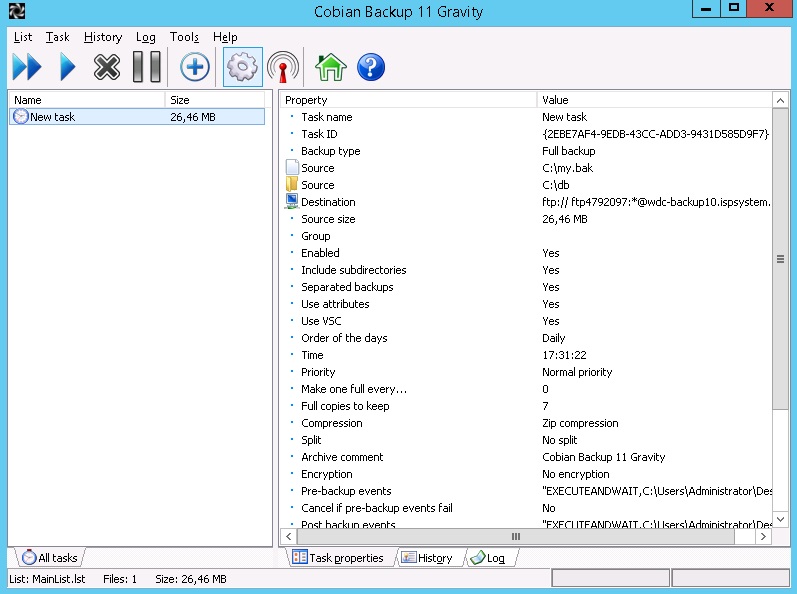
Обязательно в вкладке Advanced поменяйте разделители для даты, по умолчанию используется ;, если использовать ; в качестве разделителя, при скачивании из ispmanager 4 резервной копии возникнет проблема, имя файла “обрубится” до ; и скачается пустой файл.
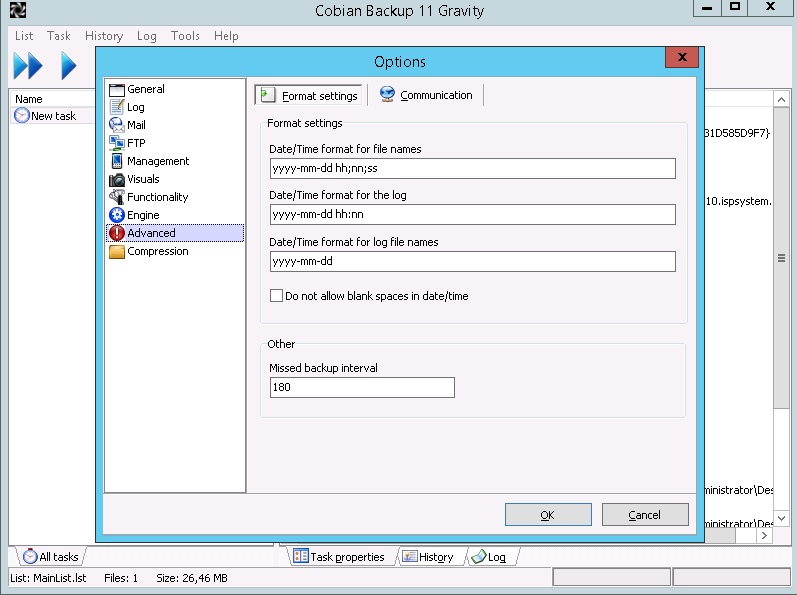
На вкладке Compression можно изменить уровень компрессии. Так же программа поддерживает русский язык, его вы можете установить на вкладке General.

